カタチを変えて楽しめる変形モバイル 「VAIO Fit 13A」 開梱レビュー! [VAIO Fit Aシリーズ]

カタチを変えて楽しめる進化系モバイル 「VAIO Fit 13A」 開梱・外観レビュー!
デジタイザスタイラスペンでイラスト描きにも挑戦しています。
それでは行ってみましょう!
▼VAIO Fit 13A(詳細・ご購入はこちらから)
・SVF13N1A1J: 【長期保証<3年ベーシック>付き】
【VAIOオーナーメード価格シミュレーションはこちらから】
お得なキャンペーンも実施中! 
箱の開け方はこんな感じ。
白い布のようなものにパソコン本体がくるまれています。 
同梱物です。
本体、ACアダプター、電源コード、書類関連。
あと、別売りのデジタイザスタイラスペン。 
簡単なWindows8の説明やクイックスタートガイドなどいろいろ付いています。 
ACアダプターと電源コードです。 
ACアダプターの出力は
19.5V、2A。 
あと、USB出力5V、1Aも搭載しているので、スマホやWALKMAN、
カメラの充電がここから可能。
パソコン本体に挿す端子部が通常のもの違い丸みを帯びた形状になっていて、
急な引っ張りなどによるPC本体のDC IN端子部の破損を防ぐ形状となっています。 
それでは本体に行きましょう。
VAIO Fit Aシリーズの特徴でもある天板の真ん中のライン。
このラインが中心となり、いろんな形に変形するというわけ。 
まずはPCスタイル。一般的なクラムシェル形のスタイルです。 
液晶ヒンジのところには、「RELEASE←→LOCK」のスライドが付いていて、 
ROCKを外して
このように天板の中心ラインを軸に液晶を回すことができます。 
こんな風に、くるりん... 
パタン!
これで液晶が180°ひっくり返りました。 
これがビューワースタイルです。
このスタイルで動画を鑑賞したり、パワポなんかでプレゼンをしたり、
みんなで写真のスライドショーを見たりと、好きなように楽しんでください。
そしてこのまま液晶を倒せば... 
はい、タブレットスタイルになりました。
このようにPCスタイル、ビューワースタイル、タブレットスタイルと変形させ、
使用環境に応じて楽しむことができるんです。
これがVAIO Fit Aシリーズの最大の特徴の一つです。
なのでタッチパネルは選択できるのではなく、標準搭載となっています。 
それに加え別売りのデジタイザスタイラスペンにも対応しているので
細かな手書きメモやイラストなども描くことが可能です。
構造は分かったかと思うので、次は外観をレビューしていきたいと思います。 
まず天板はヘアラインが入ったアルミ素材を採用。 
あと天板のVAIOロゴはエンボスでへこんでいます。
そして削られた縁がピカピカの鏡面仕上げで輝いています。 
キーボード周りはすっきりとしたシンプルなデザイン。
大きなタッチパッドが特徴です。
この大きなタッチパッドが邪魔な時はすぐに停止・開始できるのでその方法を教えます。 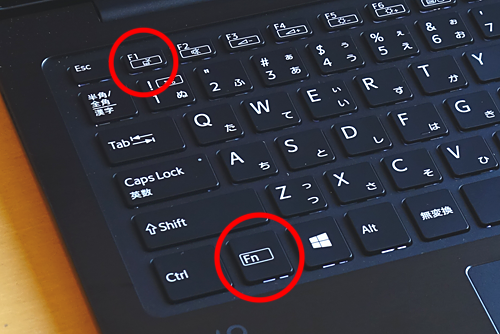
キーボードの「Fn」を押しながら「F1」を押せば、
タッチパッドのON・OFFが簡単に切り替えられます。
普段マウスを使うときは切っておいて、マウスが無いいざって時にONにすればいいかと思います。
これは他のVAIOでも使える技なので一度お試しください。 
パームレストのアルミのヘアラインもなかなかカッコいい仕上がりになっています。
小さなVAIOロゴも削って刻まれています。 

端子類は右側面に集約。 左から、
・USB3.0×1
・USB3.0(給電対応)×1
・SDカードスロット(SDXC対応)
・HDMI出力
・電源ボタン
今回電源ボタンが丸くて小さくなっています。
電源ボタンの位置を目で見ないで押す場合は少し押しにくく感じます。 
電源の19.5V DC INの拡大写真です。
接点部分をよくみると、キャッチするような構造。

ACアダプターの先は丸みを帯びていて浅く、
無理な引っ張りでもパソコン本体側の端子破損を防ぐ構造となっています。 
取り付けるとこんな感じで、ケーブルが後ろへ流れるようになっています。 
真横からの写真。最近のVAIOに採用しているヒンジ構造ですね。
液晶下部の突起部が地面にくっついて、緩やかな傾斜を生みます。 
こう見るとやっぱり薄型ですね。 
背面はシンプルなデザインでWindows8のロゴシールが貼ってあるのみ。
NFCやカメラ、インジケーターなどがあります。 
いつもは底面に貼ってある型番や製品番号は目立たないこの位置に。 
NFCは底面手前に。配置されています。
僕はどうも底面が苦手でできればタッチパッド中心が良かったな。 
インジケーターランプは電源ランプとバッテリーランプのみ。 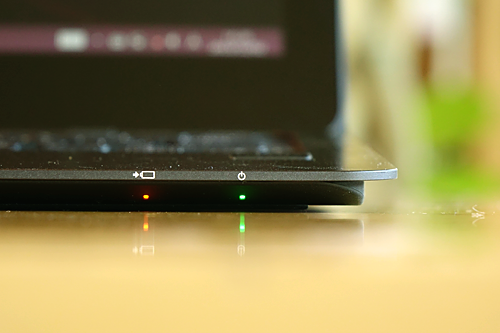
出来ればディスクアクセスも欲しいと思っちゃいますが、最近のVAIOはそれが無いんですね。
僕が買ったVAIO Duo 11には付いてたのに...。 
底面のカメラ(リア)は
"Exmor RS for PC" CMOS センサー搭載8Mカメラ (有効画素数799万画素)で
高画素で綺麗に撮れます。 
フロントカメラはビデオチャットなどのテレビ電話用に簡単な画素数のカメラを採用。
"Exmor R for PC" CMOS センサー搭載HDウェブカメラ (有効画素数92万画素) 
背面左側にはボリュームボタンを装備。 
タブレットスタイルやビューワースタイルで操作しやすい配慮になってます。 
キーボードはアイソレーションキーボードデザインを採用。
標準でバックライトキーボードを採用。
VAIOオーナーメードでは日本語配列か英字配列の選択ができます。 
「ASSIST」ボタンを採用していて、電源OFF時に押せば、
BIOS画面やリカバリー画面などに進めることができます。 
さぁそれでは恒例のお絵かきタイムと行きましょう。 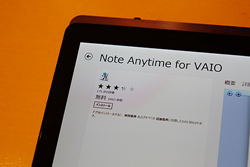
「Note Anytime for VAIO」を「Windowsストア」からダウンロードします。 
それでは早速描いていきます。 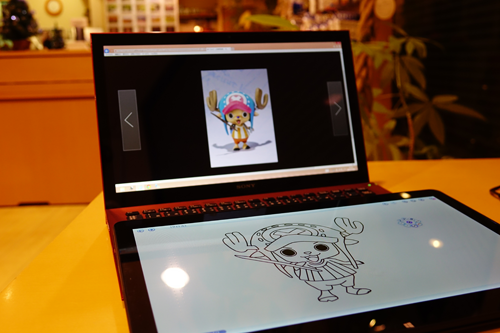
お絵かき作業はお店が閉店後に作業開始。
今回ワンピースのチョッパーを描いてみました。
見本はYahooの画像検索で出てきた、かわいいフィギュアの写真を見ながら描いてみました。 
色塗りは多く拡大して描きやすいようにします。
以前紹介した色を半透明で塗り重ねる技を使えば、有料インクを買う必要はありません。
みんな帰る時間になってしまったので、続きは家に持ち帰って宿題です。 
そして完成!
これやね!ビューワースタイルの活用方法は!
こうやって人に見せるときには良いですね。 ![image_thumb[6][1] image_thumb[6][1]](http://livedoor.blogimg.jp/vaio_sony/imgs/1/0/102b1511.png)
今回半透明で塗り重ねて少しリアルに塗ってみました。
ベクタードロー系のアプリでもこんな色塗りができるのが楽しい!
それにしてもやっぱ自分で考えて色塗るのは難しいなぁ~。
僕はいつも絵の模写しかしないのでやっぱり色塗りのセンスがない。
いまいちどうやって塗っていいのか影の付け方とかが良く分からない。
やっぱ自分で考えて描いてる人たちは凄いですね。
でも、うまいか下手は別としてもパソコンで絵がかけて色を塗ったりとほんと楽しいですよ。 
デジタイザスタイラスペンはVAIOオーナーメードで同時購入が可能です。
+4,480円でお付けすることが可能なので購入時にご検討ください。
描いたイラストは
PDFに変換すればAdobe IllustratorやPhotoshopで活用できます。
(13.11.27) 「Note Anytime for VAIO」の活用方法をご紹介!(Adobeソフト)
ちなみにこのチョッパーの持っているのが何か結局わからなかった。
なにかをこっちに付き向けてるんでしょうけど、間違いなく棒ではないみたいなのですが、
何かが分からないから結局棒になっちゃいました(笑) 
普段はPCスタイルでガッツリ、たまにビューワースタイルで鑑賞、
バッテリー駆動でタブレットスタイルと、
3つのスタイルを使い分けて楽しめるVAIO Fit Aシリーズ。
その中でも大きさ軽さから一番活用しやすいのがこの「Fit13A」ではないでしょうか。
ワンズ店頭ではFit13A、Fit14Aを展示しているので、是非来ていただいて
実際に見て、触って、描いて、いろいろ体験してくださいね。
以上、VAIO Fit 13A開梱・外観レビューでした。 
▼VAIO Fit 13A(詳細・ご購入はこちらから)
・SVF13N1A1J:129,800円(税込)~ 【長期保証<3年ベーシック>付き】
【VAIOオーナーメード価格シミュレーションはこちらから】
お得なキャンペーンも実施中!
▼関連ブログ
(13.12.01) VAIO 「Fit13A、Fit14A」 店頭展示開始しました!
(13.12.28) 「VAIO Fit 15A」のVAIOオーナーメードモデルに「2880×1620ドット液晶」が解禁!
▼過去のイラスト
(13.11.19) VAIO Tap 11で恒例のイラスト描きに挑戦してみました!
(13.06.29) 「VAIO Duo 13 red edition」 開梱・外観・使い心地レビュー!
(12.10.31) 「VAIO Duo 11」のデジタイザーペンで本格的にイラストを描いてみた。 ![image50222222222222[2][2][2][2] image50222222222222[2][2][2][2]](http://livedoor.blogimg.jp/vaio_sony/imgs/a/2/a223a0db.png)
→ VAIO OUTLET 旧モデルをお得に買うならここ! ![image37722222222222[2][2][2][2] image37722222222222[2][2][2][2]](http://livedoor.blogimg.jp/vaio_sony/imgs/a/3/a3c8b4ad.png)
![image38422222222222[2][2][2][2] image38422222222222[2][2][2][2]](http://livedoor.blogimg.jp/vaio_sony/imgs/8/9/895b816c.png)
→ VAIO Fit14E/15Eの詳細・ご購入はこちら
→ VAIO Pro11/13の詳細・ご購入はこちら ![image39422222222222[2][2][2][2] image39422222222222[2][2][2][2]](http://livedoor.blogimg.jp/vaio_sony/imgs/0/3/034fec9b.png)
![image40422222222222[2][2][2][2] image40422222222222[2][2][2][2]](http://livedoor.blogimg.jp/vaio_sony/imgs/a/c/ac682ed0.png)
→ VAIO Duo 13の詳細・ご購入はこちら
→ VAIO Tap 21の詳細・ご購入はこちら ![image41422222222222[2][2][2][2] image41422222222222[2][2][2][2]](http://livedoor.blogimg.jp/vaio_sony/imgs/c/8/c893aa75.png)
![image10422222222222[2][2][2][2] image10422222222222[2][2][2][2]](http://livedoor.blogimg.jp/vaio_sony/imgs/3/6/36bac046.png)
→ 買い替え・サブPC選びで 絶対に知っておきたい「コツ」
→ 「ストアメール新規ご登録キャンペーン」 ~2013年12月26日(木)まで ![image60322522222222222[2][2][2][2] image60322522222222222[2][2][2][2]](http://livedoor.blogimg.jp/vaio_sony/imgs/7/9/7952bbb4.png)
![image129422222222222[2][2][2][2] image129422222222222[2][2][2][2]](http://livedoor.blogimg.jp/vaio_sony/imgs/9/8/984f899d.png)
→ ウォークマン 「NW-ZX1」
→ ウォークマン 「NW-F880シリーズ」
![image732222322222222222[2][2][2][2] image732222322222222222[2][2][2][2]](http://livedoor.blogimg.jp/vaio_sony/imgs/5/3/534df690.png)
![image12162222422222222222[2][2][2][2] image12162222422222222222[2][2][2][2]](http://livedoor.blogimg.jp/vaio_sony/imgs/4/5/4540fcc5.png)
35mmフルサイズ ミラーレス デジタル一眼 「α7」「α7R」の詳細・ご購入はこちら

![image135[2][2][2][2] image135[2][2][2][2]](http://livedoor.blogimg.jp/vaio_sony/imgs/5/d/5d478f7b.png)
![image6142252222222222222222222222222[1][2][2][2][2] image6142252222222222222222222222222[1][2][2][2][2]](http://livedoor.blogimg.jp/vaio_sony/imgs/3/1/31e89bc8.png)
![image112[2] image112[2]](http://livedoor.blogimg.jp/vaio_sony/imgs/c/d/cdde47ca.png)






コメント 0